Win11系统如何将桌面快捷方式添加到"开始"屏幕
现在大部分新款笔记本电脑都是Windows 11系统,有些用户不知道如何将桌面快捷方式添加到"开始"屏幕,接下来小编就给大家介绍一下具体的操作步骤。
具体如下:
1. 首先第一步先右键单击快捷方式,接着在弹出的菜单栏中根据下图箭头所指,点击【剪切】图标。
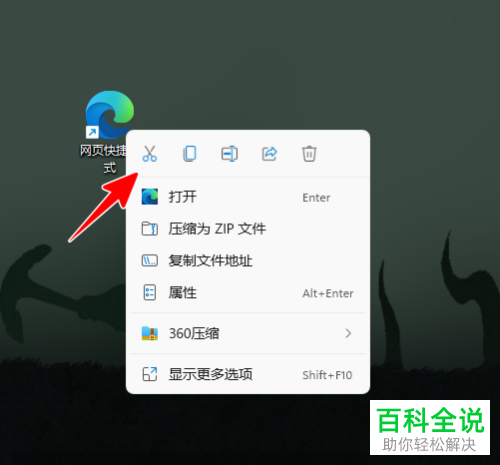
2. 第二步先右键单击左下角【开始】图标,接着在弹出的菜单栏中根据下图箭头所指,点击【运行】选项。
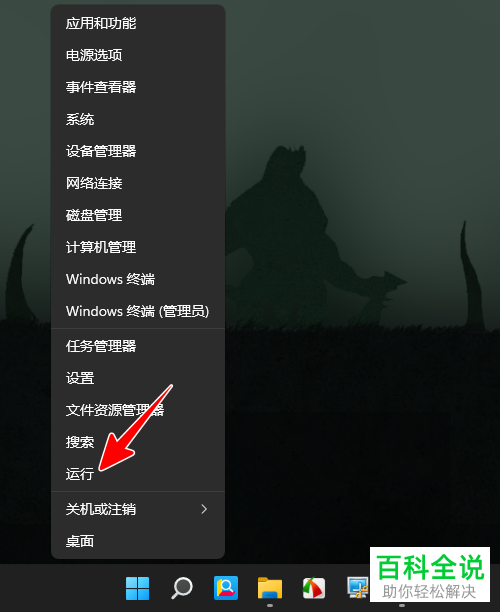
3. 第三步打开【运行】窗口后,先在方框中输入【Shell:Programs】,接着根据下图箭头所指,点击【确定】选项。
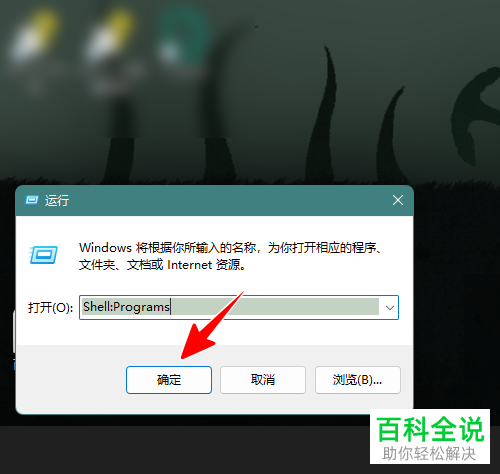
4. 第四步打开【程序】窗口后,根据下图箭头所指,按下【Ctrl+V】快捷键粘贴快捷方式。
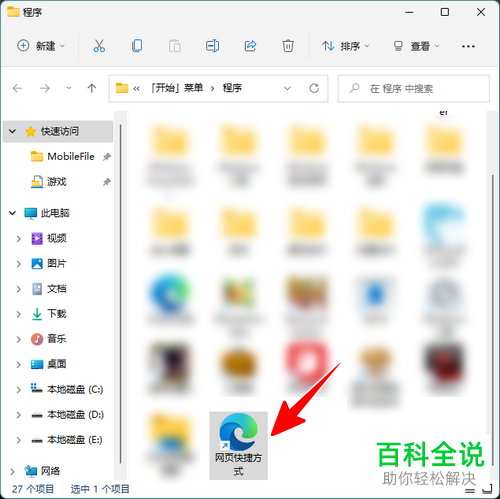
5. 第五步先点击左下角【开始】图标,接着在弹出的菜单栏中根据下图箭头所指,点击【全部应用】选项。
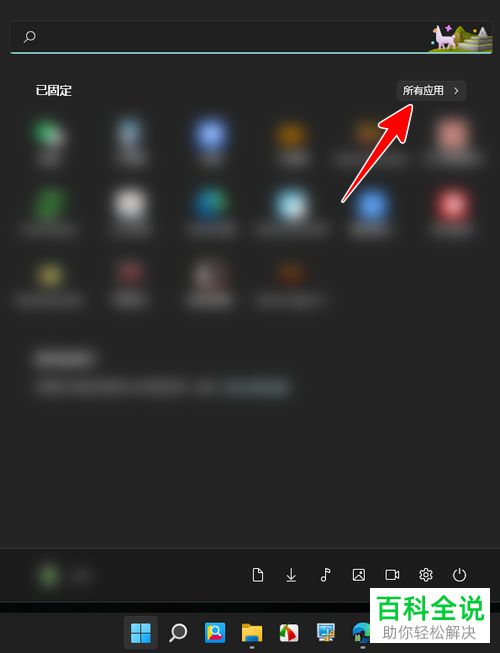
6. 第六步先右键单击快捷方式,接着在弹出的菜单栏中根据下图箭头所指,点击【固定到"开始"屏幕】选项。
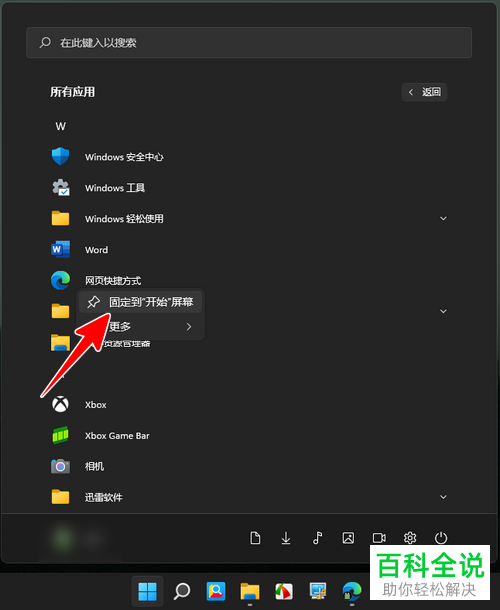
7. 最后再次点击【开始】图标,根据下图箭头所指,成功添加快捷方式。
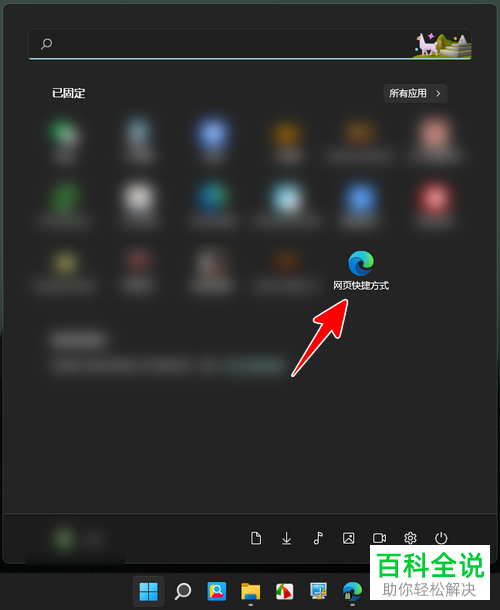
以上就是Win11系统如何将桌面快捷方式添加到"开始"屏幕的方法。
赞 (0)

